Hvordan stille inn flip-klokke for iPhone

Zen Flip Clock-applikasjonen vil vise en flip-klokke på iPhone-skjermen sammen med mange alternativer for å vise datoen og grensesnittet til klokkewidgeten når den vises.

Det er mange widget-applikasjoner på iPhone i dag for deg å endre grensesnittet på telefonen. Zen Flip Clock-applikasjonen vil vise en flip-klokke på iPhone-skjermen sammen med mange alternativer for å vise datoen og grensesnittet til kalenderwidgeten. Så vi kan endre grensesnittet på iPhone for å gjøre det mer unikt uten å være for kresen eller å måtte installere mye eller sette opp mye. Artikkelen nedenfor vil guide deg hvordan du installerer en flip-klokke på iPhone ved hjelp av Zen Flip Clock-applikasjonen.
Instruksjoner for å installere en iPhone flip-klokke med Zen Flip Clock
Trinn 1:
Du laster ned Zen Flip Clock-applikasjonen for iPhone i henhold til lenken nedenfor og fortsetter deretter med installasjonen som vanlig.
Steg 2:
Flip clock-grensesnittet på Zen Flip Clock-applikasjonen er som vist nedenfor.
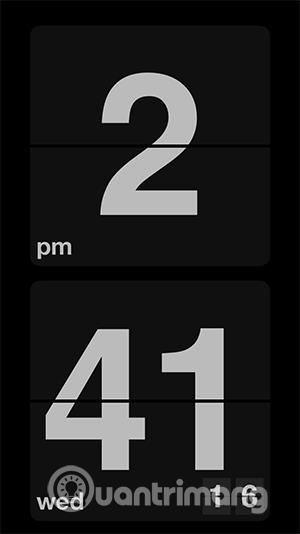
Trinn 3:
Gå tilbake til hovedskjermen på iPhone, trykk og hold skjermen og trykk deretter på plusstegnet . Du vil nå se Zen Flip Clock-widgeten. Klikk på widgeten for å gjøre justeringer.
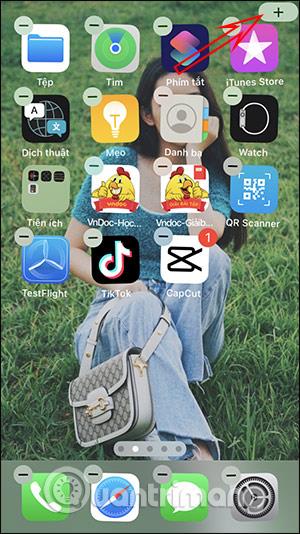
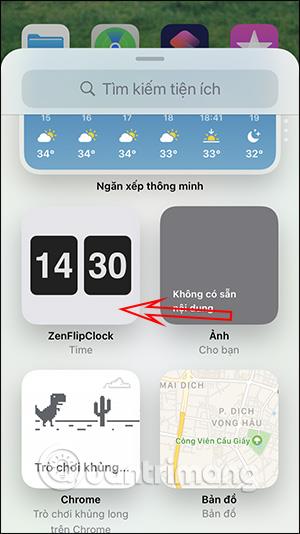
Trinn 4:
Du vil da se to størrelsesalternativer for å vise Zen Flip Clock-widgeten på iPhone-skjermen: firkantet og horisontalt rektangel. Du velger stilen du ønsker og klikker deretter på Legg til widget . Verktøyresultatene vises som vist nedenfor på iPhone-skjermen.
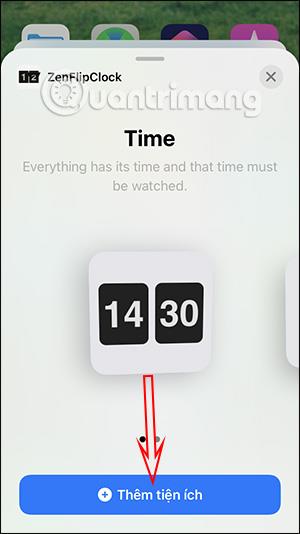
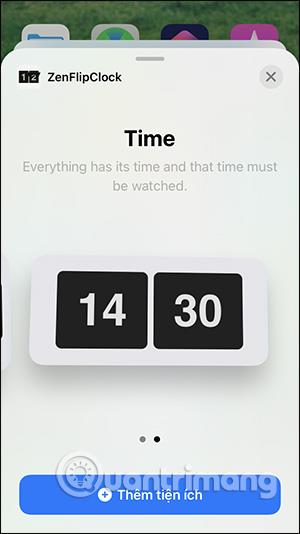
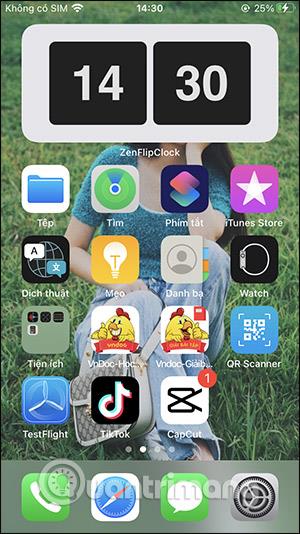
Trinn 5:
Klikk og hold på widgeten og velg deretter Rediger widget for å endre kalendervisningsgrensesnittet på iPhone. Nå vises grensesnittet slik at du kan endre. Vi kan slå på alt dette innholdet for å se flere kalendere på widgeten.
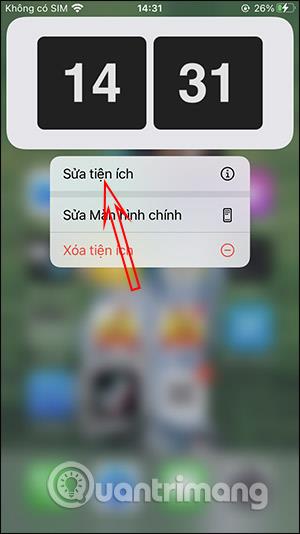
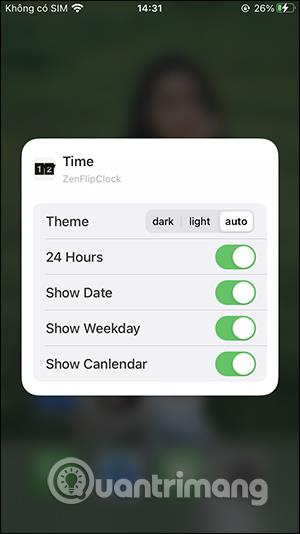
Resultatet av kalenderwidgeten etter redigering er som vist nedenfor.
Sound Check er en liten, men ganske nyttig funksjon på iPhone-telefoner.
Bilder-appen på iPhone har en minnefunksjon som lager samlinger av bilder og videoer med musikk som en film.
Apple Music har vokst seg usedvanlig stor siden den første gang ble lansert i 2015. Til dags dato er det verdens nest største betalte musikkstrømmeplattform etter Spotify. I tillegg til musikkalbum er Apple Music også hjemsted for tusenvis av musikkvideoer, døgnåpne radiostasjoner og mange andre tjenester.
Hvis du vil ha bakgrunnsmusikk i videoene dine, eller mer spesifikt, ta opp sangen som spilles som videoens bakgrunnsmusikk, er det en ekstremt enkel løsning.
Selv om iPhone har en innebygd Weather-app, gir den noen ganger ikke nok detaljerte data. Hvis du vil legge til noe, er det mange alternativer på App Store.
I tillegg til å dele bilder fra album, kan brukere legge til bilder i delte album på iPhone. Du kan automatisk legge til bilder i delte album uten å måtte jobbe fra albumet igjen.
Det er to raskere og enklere måter å sette opp en nedtelling/timer på Apple-enheten din.
App Store inneholder tusenvis av flotte apper du ikke har prøvd ennå. Vanlige søketermer er kanskje ikke nyttige hvis du vil oppdage unike apper, og det er ikke morsomt å begynne på endeløs rulling med tilfeldige søkeord.
Blur Video er et program som gjør scener uskarpe, eller alt innhold du vil ha på telefonen din, for å hjelpe oss med å få bildet vi liker.
Denne artikkelen vil veilede deg hvordan du installerer Google Chrome som standard nettleser på iOS 14.









